Sistemul de operare Windows 10, similar oricărui alt sistem desktop, are capacitatea de a comunica cu diverse dispozitive din aceeași rețea locală. Acestea pot include servere media, unități de stocare partajate și alte computere. Pentru a accesa un alt computer din rețeaua proprie, este necesară adresa sa de rețea locală. Această adresă poate fi introdusă direct în caseta de dialog „Run” (Executare), iar dispozitivul va fi accesibil imediat în File Explorer. Pentru situațiile în care este necesară accesarea frecventă a unui anumit computer din rețea, adăugarea sa la secțiunea „Acest PC” poate fi o soluție mai practică. În continuare, vom detalia procesul de adăugare a unui computer de rețea în Windows 10.
Integrarea unui computer în rețea
Metoda descrisă se aplică nu doar computerelor din rețea, ci și altor dispozitive conectate, cum ar fi serverele media.
Identificarea adresei locale
Pentru a integra un computer local în secțiunea „Acest PC”, este esențial să cunoașteți adresa sa locală, dar și să specificați un anumit director sau folder care va fi accesat. Acest folder poate fi directorul personal de utilizator sau orice altă locație dorită. Atât pe sistemele de operare Mac, cât și Windows sau Linux, comanda „ipconfig” poate fi folosită pentru a descoperi adresa locală a unui dispozitiv.
Pașii de adăugare
Accesați secțiunea „Acest PC” și localizați opțiunea „Adăugați o locație de rețea”, situată în partea superioară a ferestrei. În dialogul nou apărut, apăsați butonul „Următorul”. În pasul următor, selectați „Alegeți o locație personalizată de rețea”.
Pe ecranul următor, introduceți adresa locală, începând cu două backslash-uri „\\”, urmate de calea completă către folderul țintă. Dacă doriți să verificați validitatea adresei, copiați-o și lipiți-o în bara de adrese din File Explorer. Dacă locația se deschide corect, adresa este validă. Apăsați „Următorul” pentru a continua.
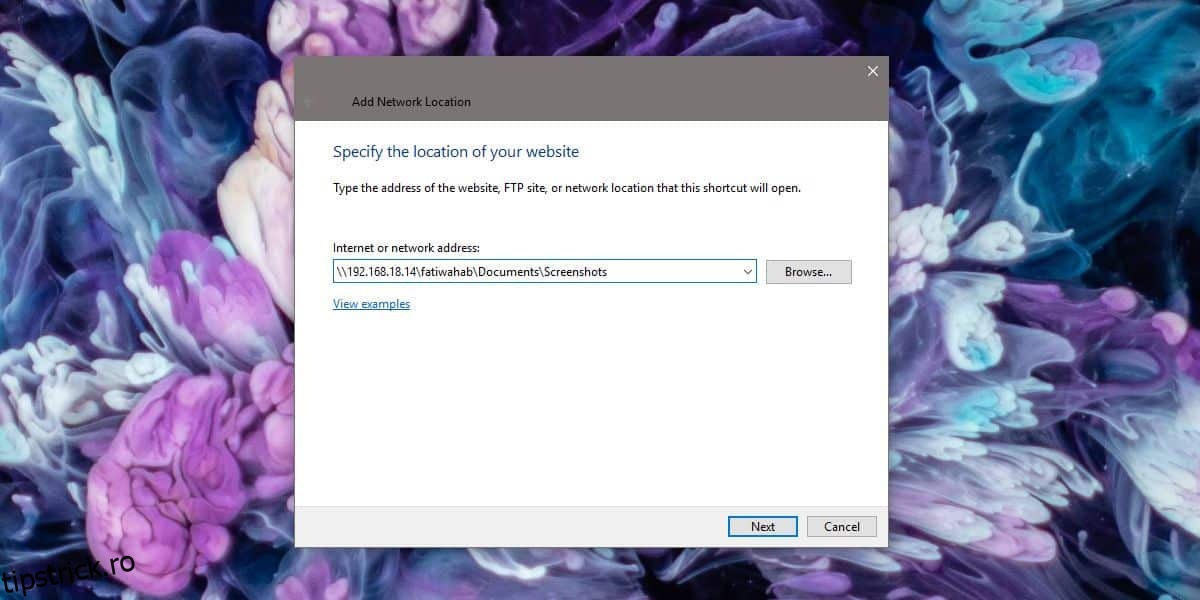
Apoi, atribuiți un nume sugestiv dispozitivului, apăsați „Următorul” și apoi din nou „Următorul” pentru a finaliza procesul.
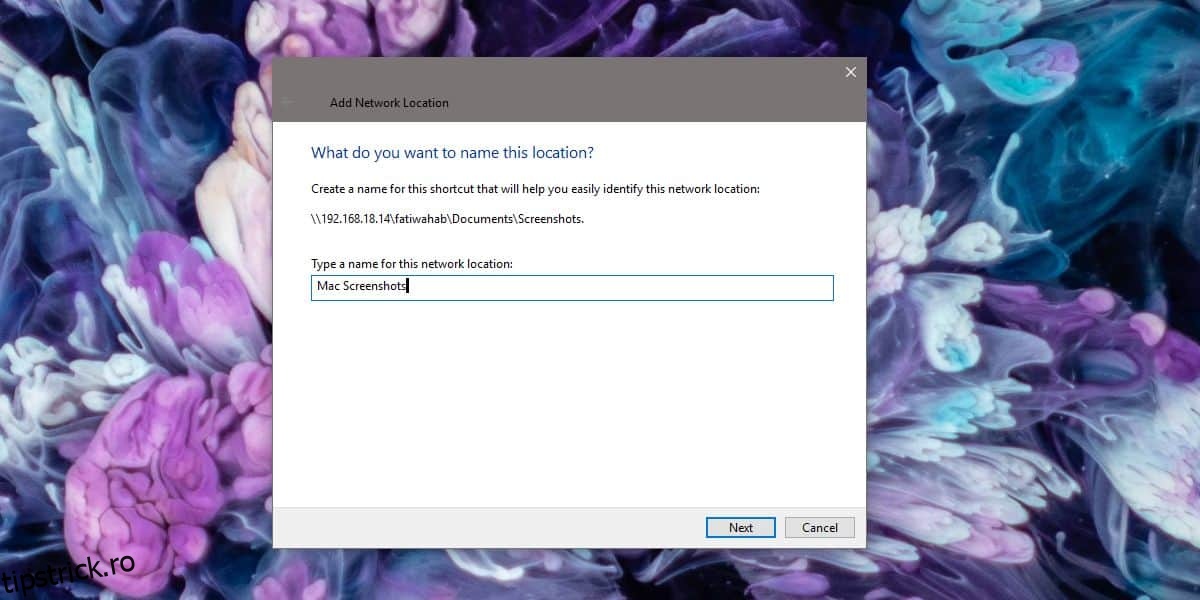
Acum, deschideți File Explorer și navigați către „Acest PC”. Veți observa că computerul recent adăugat apare în secțiunea „Rețea”. În plus, în bara de navigare din stânga, computerul respectiv va fi vizibil sub „Acest PC” atunci când această secțiune este extinsă.
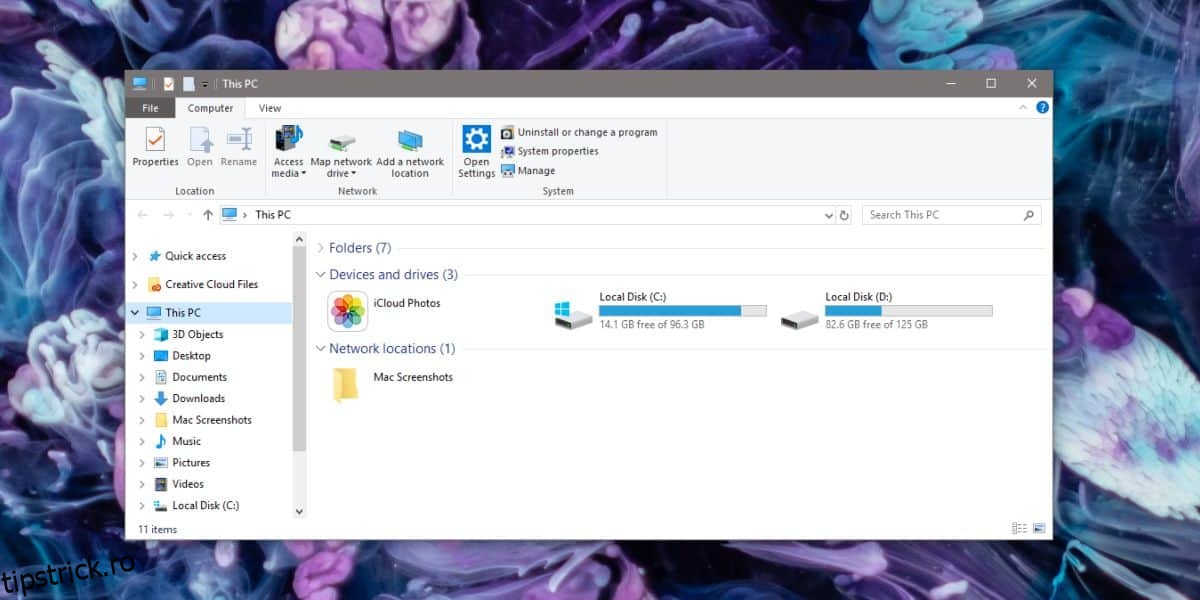
Pentru a accesa rapid locația rețelei în moduri diverse, puteți da click-dreapta pe locația respectivă și alegeți „Pin to Start” (Fixați la Start) sau „Pin to Quick Access” (Fixați la Acces Rapid). De asemenea, se poate crea o comandă rapidă către această locație pe desktop sau în oricare altă locație dorită.
Introducerea manuală a adresei locale de fiecare dată când se dorește accesarea unui sistem din rețea prin intermediul casetei „Run” (Executare) poate deveni o operațiune repetitivă și neplăcută, mai ales în cazul utilizării frecvente.
Pentru a elimina un computer din secțiunea „Acest PC”, este suficient să dați click-dreapta pe acesta și să selectați opțiunea „Delete” (Șterge) sau „Remove” (Elimină).